тестирование в синтетике и играх GECID.com. Страница 1
::>Процессоры >2018 > Simultaneous Multithreading (SMT) в топовом AMD Ryzen 7 2700X: тестирование в синтетике и играх31-07-2018
Страница 1 Страница 2 Одной страницейСовременные процессоры столь сложны, что эффективно задействовать одновременно все их узлы довольно сложно. Именно поэтому, стремясь повысить КПД, компания Intel уже давно представила технологию Hyper-Threading. У новых процессоров AMD Ryzen тоже реализован такой подход.
Представьте, что вам нужно построить дом и у вас даже есть помощники, но каждый из них специалист в чем-то одном.
В переводе с английского SMT (Simultaneous MultiThreading) означает «одновременная многопоточность». Ее суть в том, что операционная система представляет каждое физическое ядро процессора в виде двух логических или виртуальных ядер, и направляет им на обработку два потока данных вместо одного. Поскольку процессам приходится конкурировать за ресурсы одного ядра, то в теории его узлы полнее загружены работой и не простаивают, то есть повышается эффективность.
Наибольшая сложность состоит в том, чтобы хорошо реализовать гибкую систему доступа потоков к вычислительным ресурсам ядра, и они не тормозили друг друга. Для этого в разных блоках микроархитектуры AMD Zen применяются 4 способа. Зеленые блоки используют квантование по времени, то есть отводят одинаковое время для каждого потока.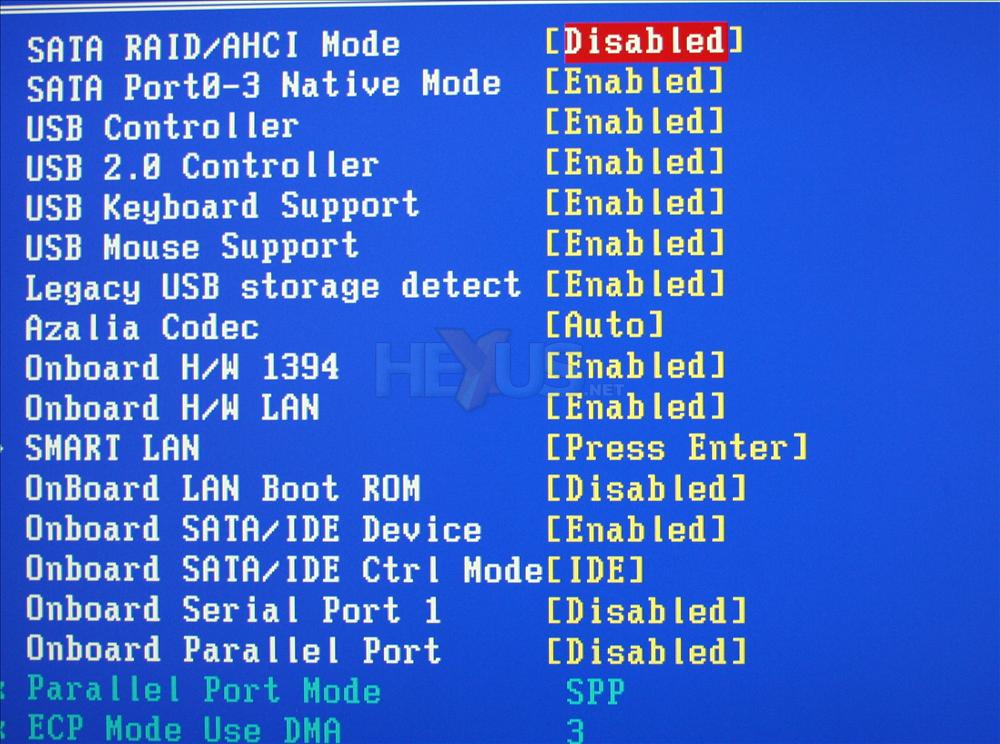
Кроме того, для эффективной работы недостаточно реализовать технологию SMT на аппаратном уровне процессора. Ее также должны поддерживать операционная система, драйверы и прикладные программы. Поэтому поначалу с AMD Zen было не все гладко в этом плане. Например, система могла по максимуму загрузить два потока одного ядра или половины ядер, в то время как остальные простаивали. Само собой, вместо прироста получалось замедление работы. За прошедший год ситуация в этом плане должна была заметно улучшиться, но так ли это на самом деле? Давайте проверим.
В основе тестового стенда находится 8-ядерный флагман AMD Ryzen 7 2700X, который может работать в 16-поточном режиме.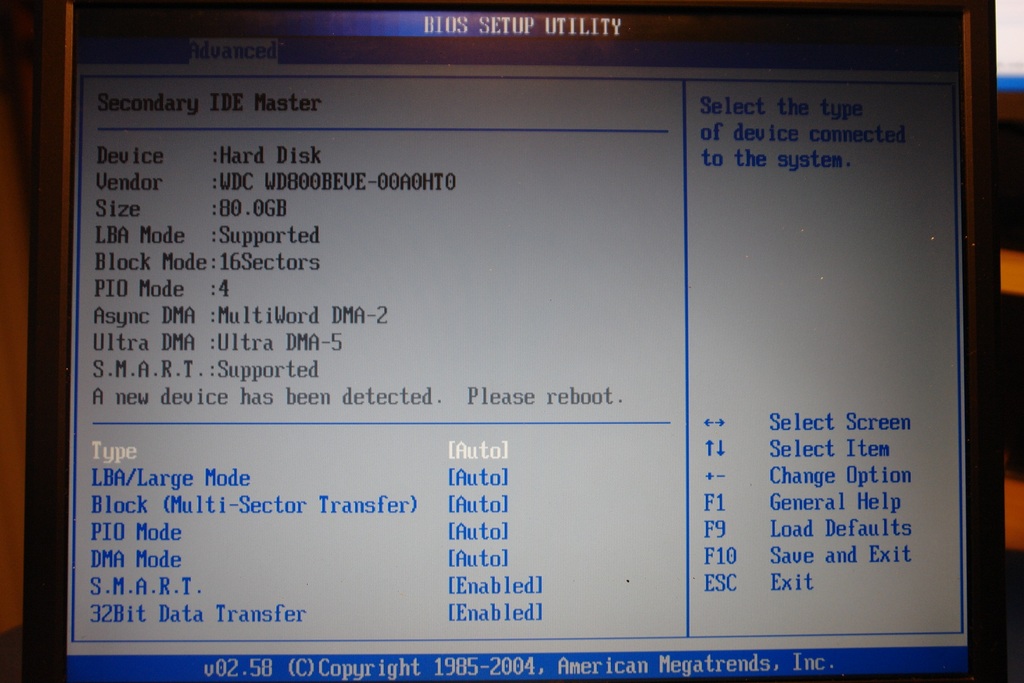 Он установлен на материнскую плату MSI X470 Gaming M7 AC и охлаждается СВО от be quiet!. Чтобы VRM материнской платы не перегревался и не снижал производительность системы, сверху мы положили вентилятор Noctua NF-A14 industrialPPC. Операционная система и требовательные к дисковой подсистеме игры были установлены на SSD серии GOODRAM Iridium PRO, остальные – на HDD от Seagate. Обработка графики была возложена на видеокарту MSI GeForce GTX 1070 Ti GAMING 8G с эффективным кулером. Все это добро было собрано на Thermaltake Core P5 TGE, а за питание отвечал блок серии Seasonic PRIME.
Он установлен на материнскую плату MSI X470 Gaming M7 AC и охлаждается СВО от be quiet!. Чтобы VRM материнской платы не перегревался и не снижал производительность системы, сверху мы положили вентилятор Noctua NF-A14 industrialPPC. Операционная система и требовательные к дисковой подсистеме игры были установлены на SSD серии GOODRAM Iridium PRO, остальные – на HDD от Seagate. Обработка графики была возложена на видеокарту MSI GeForce GTX 1070 Ti GAMING 8G с эффективным кулером. Все это добро было собрано на Thermaltake Core P5 TGE, а за питание отвечал блок серии Seasonic PRIME.
Тестовый стенд:
Сразу же отметим, что мы решили зафиксировать частоту процессора на отметке 4 ГГц, чтобы технологии динамического разгона не влияли на результаты тестирования. А для повышения стабильности тактовой частоты вручную выключили опцию Spread Spectrum. Она позволяла тактовому генератору выдавать плавающую частоту, чтобы снизить электромагнитные наводки от компьютера на окружающее оборудование. Сама же технология SMT по умолчанию активна, но в BIOS ее можно отключить.
Сама же технология SMT по умолчанию активна, но в BIOS ее можно отключить.
Переходим к тестированию, и начнем его с нескольких синтетических бенчмарков. В архиваторе 7-ZIP преимущество от работы технологии SMT оценивается в 16-59%.
Активация этой опции в WinRAR позволяет поднять общую скорость на 19%.
Очень интересными получились результаты в
В тесте x265 HD Benchmark после выключения многопоточности время кодирования возросло на 12%, т.е. и в этой задаче от многопоточности есть некоторый прок.
RealBench в целом положительно оценивает работу технологии SMT, но прирост зависит от конкретной задачи: при редактировании фото в GIMP, мультизадачном режиме и в тесте OpenCL бонус составил всего 2-3%. И лишь при кодировании видео показатель улучшился на 23%.
И лишь при кодировании видео показатель улучшился на 23%.
Как видим, в рабочих задачах в среднем бонус от использования SMT будет на уровне 18%, а в некоторых хорошо оптимизированных под многопоточность приложениях ускорение достигнет 40% и более. Пока все неплохо.
А какое положение дел в играх? Ведь именно тут можно годами ждать оптимизацию и не дождаться, а инертные движки до сих пор учатся работать на многоядерных процессорах.
Тест будем проводить в два этапа: сначала запустим бенчмарки в HD-разрешении, чтобы умышленно снизить нагрузку на видеокарту и лучше прочувствовать разницу; потом перейдем в Full HD, чтобы посмотреть, как это заметно при более реальных условиях.
В основном для мониторинга будем использовать утилиту FPS Monitor. Она позволяет настраивать интерфейс и выводить не только процент загрузки процессора и видеокарты, но и полезную статистику. Например, показатели 1 и 0,1% Low, они же редкие и очень редкие события, корректнее отображают уровень комфорта в игре, чем минимальный FPS.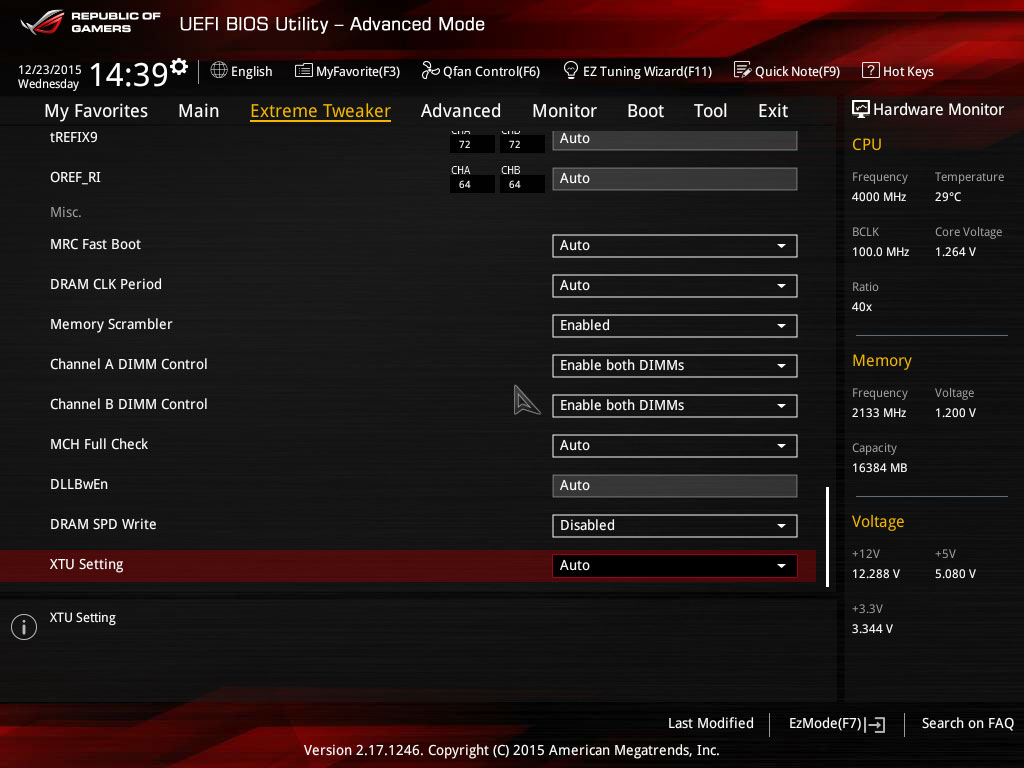 Чем меньше между ними разница и чем они ближе к среднему FPS, тем плавнее видеоряд и комфортнее геймплей. И не обращайте внимания на температуру процессора – в данном случае она отображается некорректно.
Чем меньше между ними разница и чем они ближе к среднему FPS, тем плавнее видеоряд и комфортнее геймплей. И не обращайте внимания на температуру процессора – в данном случае она отображается некорректно.
Начнем с престарелого движка Counter-Strike: Global Offensive. При автонастройках система выбрала очень высокие параметры и средний FPS был на 6% выше в системе с SMT. Видимо фоновые боты хорошо параллелятся. Зато статистика 1 и 0,1% Low была на 7-27% лучше при работе в 8-поточном режиме.
Тот факт, что старые игры больше ценят производительность ядра, чем многопоточность, хорошо видно и на примере Far Cry Primal. Здесь уже фиксируем прирост по всем показателям на уровне 12-20%.
Отключение SMT в Rainbow Six Siege также приносит позитивный эффект. И хотя мониторинг показывает неплохую балансировку задач между 16 логическими ядрами, все же в условиях отсутствия конкуренции за ресурсы бонус от производительности может достигать 35%.
В теории DirectX 12 позволяет лучше распределять задачи между ядрами и эффективнее использовать ресурсы CPU, поэтому запустив Deus Ex: Mankind Divided в этом режиме при ультра пресете, мы ожидали увидеть преимущество за SMT, но по факту его не оказалось. Наоборот, работа в 8-поточном режиме обеспечила преимущество в 10-16%.
В Hitman при том же API четкой тенденции не прослеживается: средний фреймрейт улучшается от выключения SMT на 2,5%, а показатель 1% Low на 10% ухудшается. В целом же статистика довольно похожая, поэтому в данном случае наличие или отсутствие SMT роли не играет.
Еще более равная ситуация наблюдается в Assassin’s Creed Origins при максимальных настройках: разница в показателях составляет 2-5% в пользу SMT, но на практике это 1-2 кадра/с, что вполне можно списать на погрешность измерения.
И лишь Far Cry 5 демонстрирует заметный выигрыш от включения многопоточности на Ryzen 7 2700X, правда, только в одном показателе очень редких событий – прирост составляет 53%. По остальным разница не превышает 4%, что можно списать на погрешность измерения.
По остальным разница не превышает 4%, что можно списать на погрешность измерения.
Виртуальное ядро процессора — что это?
Всем привет. Виртуальное ядро? Что это? Виртуальное, значит вроде как ненастоящее что ли? Сегодня я постараюсь простыми словами рассказать что это значит, надеюсь понятно будет каждому начинающему пользователю))
Виртуальное ядро процессора — что это?
Дело в том, что процессор работает неидеально. Но сделать идеально — значит начинать все заново, не просто выпустить новый процессор, а вообще все заново, то что начинали лет 20-30 назад.
Поэтому создают технологии, которые ускоряют работу процессора. Одна из них — виртуальные ядра, они же потоки и они же технология Hyper-Threading (HT), это у Intel, а у AMD технология называется SMT (от англ. simultaneous multithreading).
Именно эта технология делает так, что одно физическое ядро представляется в системе как два виртуальных или два потока. Таких два потока — быстрее одного ядра, но медленнее двух настоящих ядер.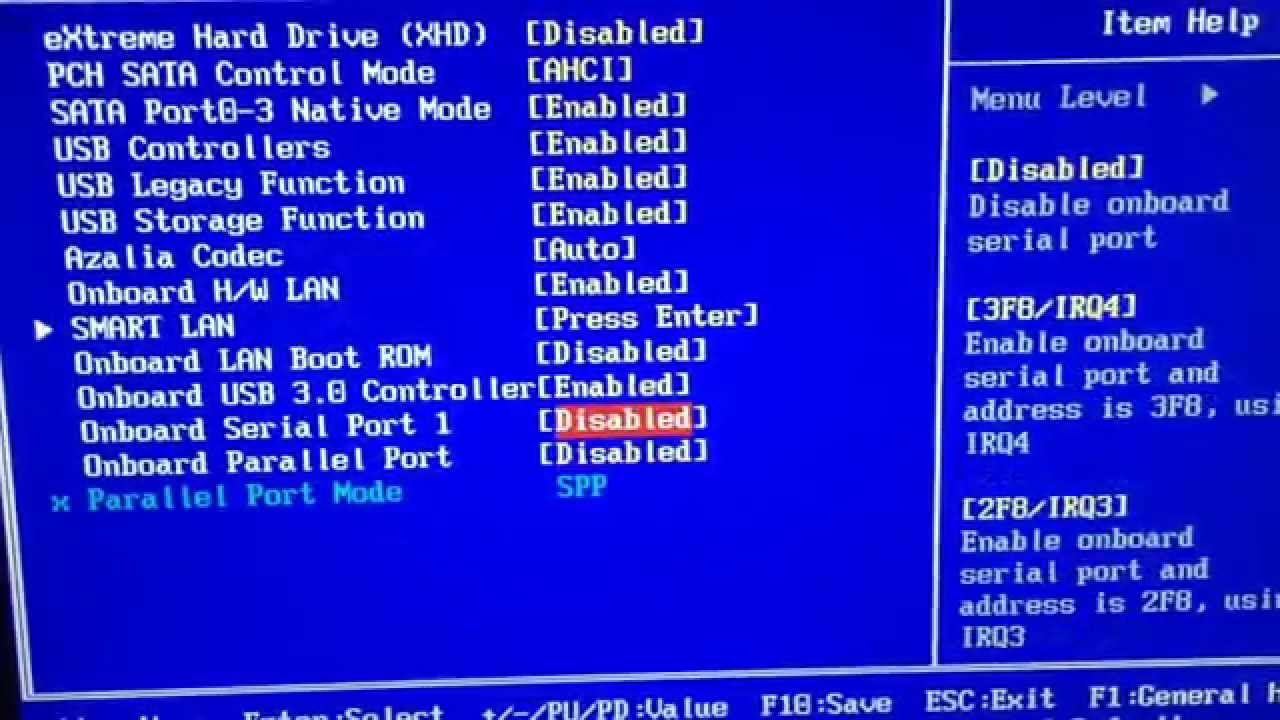
Поддержка виртуальных ядер определяется процессором, не все модели эту технологию поддерживают.
Виртуальное ядро процессора — как работает?
На самом деле все просто. Процессор работает себе, трудится, все хорошо. Но в работе могут быть паузы, например:
- Произошел промах при запросе к кэшу.
- Неверное предсказание события.
- Ожидание результата предыдущей инструкции.
Это примерные причины, по которым процессор может простаивать доли секунды, скорее всего они вам непонятны, но вы не обращайте внимание)) Даже доли секунды в процессорном времени — это значительно, особенно если таких простоев много. Что делать? Все просто. Изначально все что выше написано — делается на одном ядре, а точнее на одном потоке. Но при наличии технологии виртуальных ядер — процессор не будет останавливаться, а просто в это время передаст управление другому потоку, который тоже выполняет определенную работу.
Простыми словами, когда 2 потока на 1 ядре — то технология старается загрузить процессор по полной, если какие-то простои, ожидания ответа, еще что-то — в это время будет работать второй поток, в итоге процессор может больше обработать данных.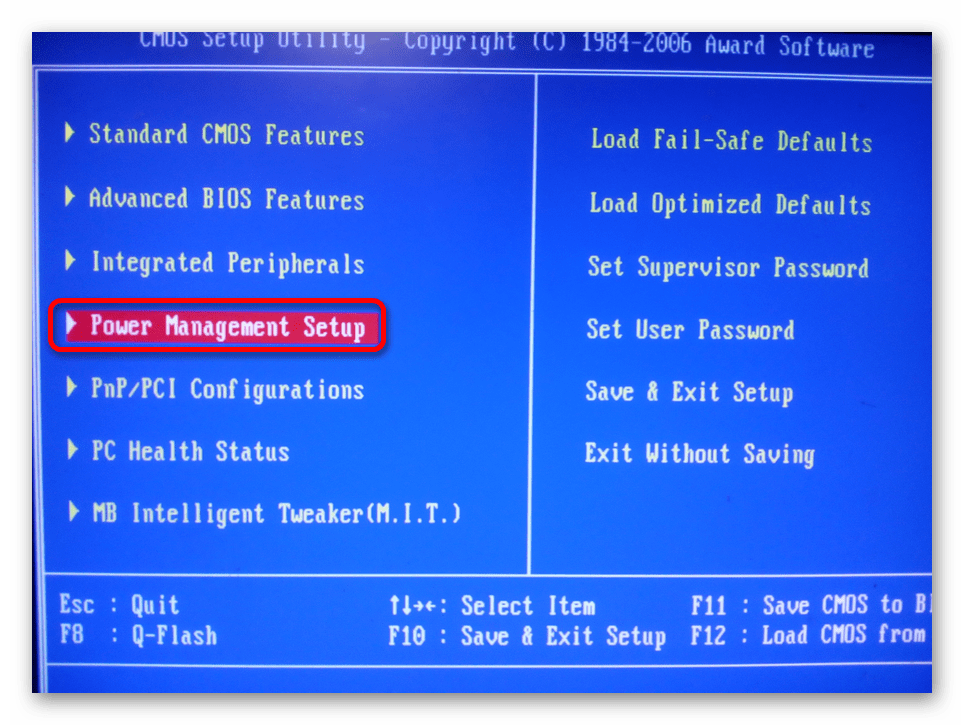
На практике в некоторых программах, например сжатие данных — результат хорошо заметен. В некоторых играх например эффекта нет, а иногда даже хуже. Почему? Потому что потоки система видит как ядра, ну это хорошо, но только 1 поток слабее 1 ядра. Если задача нетребовательная — то лучше чтобы она выполнялась ядрами, а не потоками. С потоками хорошо умеют работать современные игры.
Вот примерный принцип как работают потоки:
РЕКЛАМА
Также технология потоков увеличивает нагрев процессора именно по той причине что он может теперь больше обрабатывать данные. Насколько? Ну примерно на 30-50%. Но в современных процессорах это значение может быть выше.
Кстати, используя простую бесплатную утилиту CPU-Z можно узнать сколько в процессоре ядер и потоков:
РЕКЛАМА
Написано все внизу в графах Cores и Threads.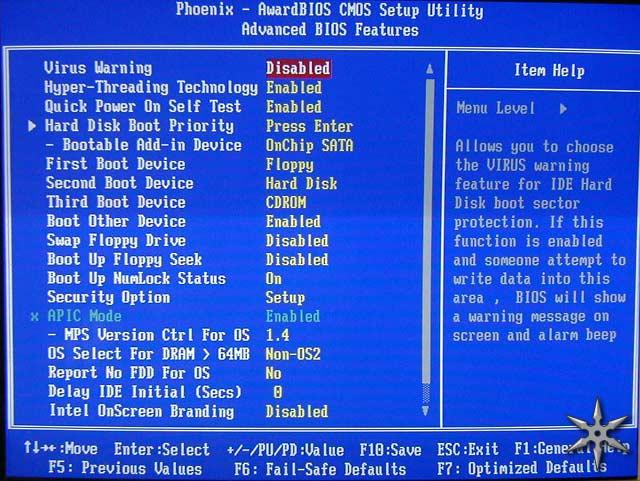 CPU-Z это бесплатная крошечная утилита, нет рекламы и кажется можно даже не устанавливать, классная вещь, показывает краткую инфу о проце и про оперативную память (например год выпуска планки).
CPU-Z это бесплатная крошечная утилита, нет рекламы и кажется можно даже не устанавливать, классная вещь, показывает краткую инфу о проце и про оперативную память (например год выпуска планки).
Потоки вообще можно отключить в биосе, вот например опция Hyper-threading:
РЕКЛАМА
У АМД все также, только опция называется SMT Mode (или немного иначе, зависит от материнки). PS: чтобы активировать опцию — нужно выбрать Enabled, ну а чтобы отключить — Disabled.
Заключение
Надеюсь выяснили — виртуальное ядро процессора, это поток. Когда проц поддерживает потоки — значит на 1 ядро идет 2 потока. Windows эти потоки видит как ядра. 4 ядерный процессор с потоками операционкой виден как 8 ядерный.
1 поток слабее 1 ядра. Но 2 потока — быстрее 1 ядра, но слабее 2 ядер. Результат — процессор с потоками или такими вот виртуальными ядрами начинает работать попросту быстрее.
Кстати потоки эти появились еще в Пентиум 4, а до этого были только в серверных процах.
Ребята, я надеюсь эта информация была полезной. Удачи вам и добра, берегите себя и до новых встреч!
На главную! 23.04.2021РЕКЛАМА
Как пользоваться AMD Ryzen Master | Процессоры | Блог
Утилита AMD Ryzen Master специально разработана для разгона процессоров Ryzen. Она поддерживает все процессоры семейства от Zen до Zen 2, а также серию Ryzen APU и процессоры Ryzen ThreadRipper. Скачать программу можно непосредственно с веб-сайта AMD.
Прежде чем приступать к обзору программы и разгону, вспомним теорию и строение архитектуры процессора Zen 2.
Процессоры семейства Zen2 состоят из чиплета с вычислительными ядрами CCD (Core Complex Die) и чиплета ввода/вывода (cIOD). ССD в свою очередь состоит из двух ССX (Core Complex), один CCX несет в себе до четырех процессорных ядер с поддержкой технологией SMT.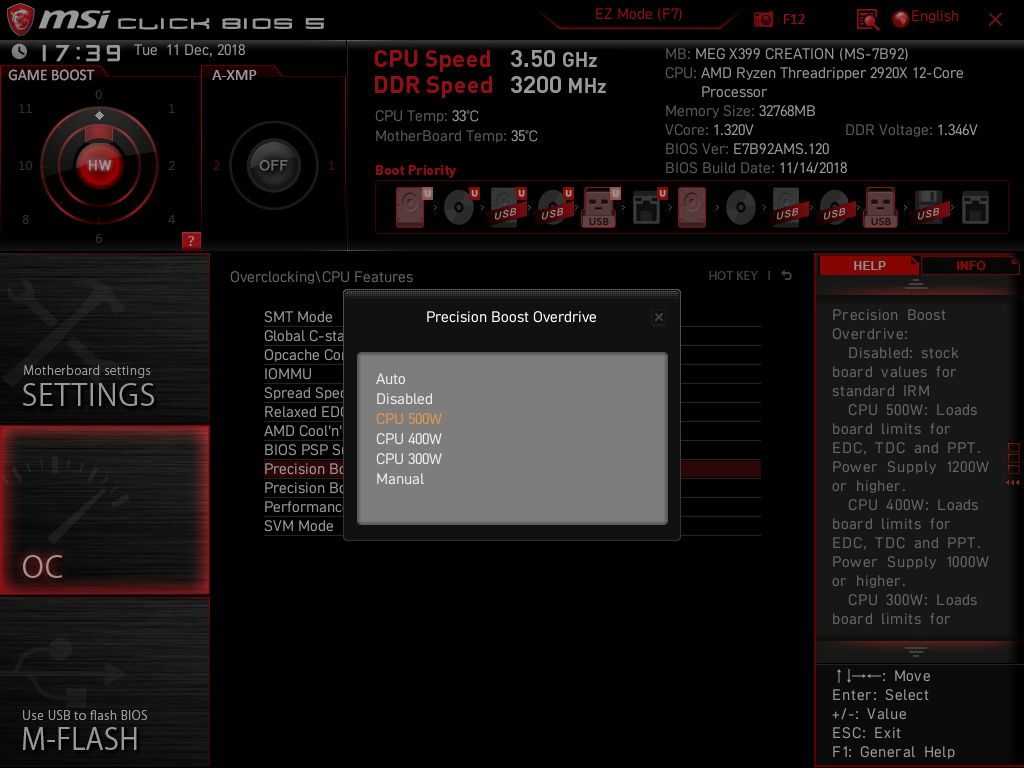
Каждое ядро в процессоре по-своему уникально, оно имеет собственную максимальную частоту и напряжение для стабильной работы. Лучшие и худшие ядра специально маркируются, эту маркировку можно посмотреть в программе Ryzen Master. Золотой звездой отмечено лучшее ядро в CCD, серебряной звездой — ядро чуть хуже. Кружочком обозначено наихудшее ядро.
Все процессоры AMD Ryzen имеют разблокированный множитель тактовой частоты, поэтому вы можете без труда увеличить частоту процессора либо через Bios материнской платы, либо c помощью программы Ryzen Master.
Разгон процессора на примере Zen 2 3900Х
На первом шаге установки программы нужно принять условия лицензионного соглашения о возможной потере гарантии.
После запуска программы нужно снова принять соглашение о риске разгона и потери гарантии в случае выхода процессора из строя.
При первом запуске программы нас встречает такое окно, это упрощенный вид программы.
После перехода в расширенный режим работы программа изобилует разного рода информацией и настройками, поэтому сначала разберемся с интерфейсом.
Интерфейс программы можно разделить на четыре части:
- 1 часть — панель информации о процессоре и его состоянии;
- 2 часть — отвечающая за процессорные ядра и напряжение;
- 3 часть — отвечает за частоту работы infinity fabric, оперативную память, тайминги и напряжение;
- 4 часть — панель слева содержит в себе настройки самой программы и профили с настройками.
На панели информации расположены встроенные датчики, отображающие информацию о процессоре в режиме реального времени:
- Temperature — текущая температура процессора и максимально допустимая;
- Peak Speed — текущая частота процессора;
- PPT— потребление энергии процессором в процентах, зависит от максимальных возможностей материнской платы;
- CPU Power — потребление энергии ядрами процессора в ваттах;
- SOC Power — потребление энергии контроллером памяти процессора в ваттах;
- TDC — сила тока в процентах при тяжелых нагрузках, ограничение тока, подаваемого на процессор.
 Зависит от характеристик VRM на материнской плате;
Зависит от характеристик VRM на материнской плате; - EDC — сила тока в процентах при легких нагрузках, тоже ограничение тока, но этот параметр определяется эффективностью охлаждения VRM.
В программе предусмотрено четыре профиля, два из которых уже настроены — Creator Mode и Game Mode. Оба эти режима могут помочь решить проблемы с приложениями, не поддерживающими больше восьми ядер процессора. Проблемы могут проявиться в виде слишком низкой производительности, незапуске программ и игр или вылетов.
Если верить AMD, подобные проблемы наблюдались даже в таких свежих играх, как «Far Cry 5» и «Total War: Warhammer II».
В программе Ryzen Master предлагается на выбор 3 варианта разгона процессора:
- Precision Boost Overdrive;
- Auto Overcloking;
- Manual.
Разберем каждый режим более подробно.
Precision Boost Overdrive или сокращенно PBO — функция разгона, которая позволяет процессору и материнской плате выходить за пределы спецификации AMD.
Дает возможность устанавливать собственные лимиты PPT, TDC и EDC.
Устанавливать максимально допустимое значение 1000 для всех трех параметров (PPT, TDC и EDC), чтобы отключить лимиты, смысла совершенно нет. Пользы это никакой не принесет, а только лишит материнскую плату системы защиты. Лучше всего подобрать лимиты под свои нужды или систему охлаждения.
Или просто воспользоваться наиболее оптимальными значениями (PPT, TDC, EDC) для конкретных процессоров.
- 3900Х> 160 105 160;
- 3800X> 145 95 145;
- 3700X> 105 70 105;
- 3600X> 140 90 140;
- 3600> 105 70 105.
Расширение лимитов положительно отразится на частоте процессора во время сильной нагрузки на все ядра при условии хорошего охлаждения.
Auto Overcloking — это функция разгона, которая работает совместно с Precision Boost Overdrive. Она должна добавлять дополнительное смещение максимальной частоты Boost процессора, работает в диапазоне от 0 до 200 МГц.
На деле производительность либо не увеличивается, либо увеличивается совсем незначительно, а нагрев усиливается примерно на 10 %.
Manual — ручной разгон процессора. Вы сами задаете максимальную частоту и напряжение процессора. Если выбран данный режим, установленные лимиты PPT, TDC и EDC игнорируются.
У ручного режима разгона процессора есть свои эксклюзивные особенности: разгон отдельных ядер внутри CCX, разгон отдельных CCX внутри CCD, разгон отдельных CCD внутри процессора, а также отдельное отключение ядер процессора внутри CCX, которое доступно только в программе Ryzen Master.
Какого-либо реального смысла в отключении ядер нет, даже если они не очень удачные, но для энтузиастов, которые хотят покорить более высокие частоты, данный способ может быть полезен.
Фиксированный разгон процессора по всем ядрам ограничен частотным потенциалом наихудшего ядра внутри процессора.
Помимо разгона процессора в Ryzen Master есть режим Eco Mode.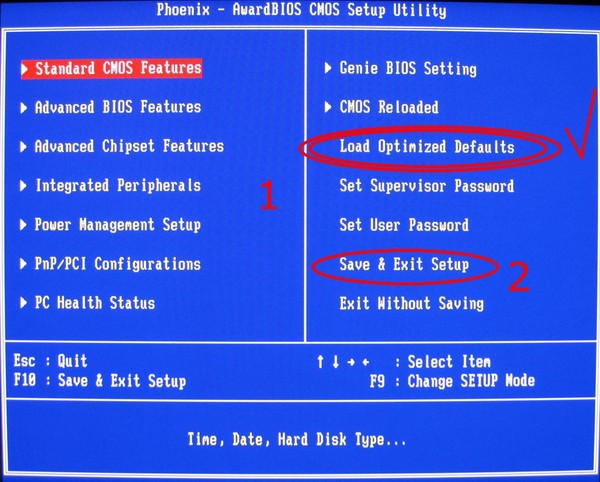 Он снижает максимальные лимиты потребления процессоров Ryzen с TDP 105/95 Вт до 65 Вт, а процессоры с TDP 65 Вт — до уровня 35 Вт. Это положительно отражается на температуре процессора.
Он снижает максимальные лимиты потребления процессоров Ryzen с TDP 105/95 Вт до 65 Вт, а процессоры с TDP 65 Вт — до уровня 35 Вт. Это положительно отражается на температуре процессора.
Плюсы и минусы разных способов разгона
Мы рассмотрели все возможности разгона процессоров с помощью программы Ryzen Master.
Но в действительности путей разгона всего два, и зависят они от степени удачности вашего процессора и того, как используется процессор (игры или рендеринг 24/7).
Первым делом проверяем, насколько удачен процессор. Выставляем напряжение 1,35-1,4V и фиксированную частоту 4400-4500 МГц. Если процессор стабилен, то подбираем минимальное напряжение для данной частоты, на этом все.
Плюсы использования ручного разгона:
- Значительный рост многопоточной производительности при условии удачного экземпляра процессора;
- Уменьшение рабочего напряжения и как следствие потребления и температуры.
Минусы использования ручного разгона:
- Незначительное падение однопоточной производительности.

Если процессор не очень удачен, и для разгона в ручном режиме по всем ядрам до частоты 4100-4200 МГц надо поднимать напряжение до 1,35-1,4V, то в данном случае более выгодно будет несколько расширить лимиты энергопотребления и установить отрицательное смещение напряжения. Это несколько увеличит частоту при нагрузке на все ядра, а уменьшение напряжения снизит рабочую температуру как в простое, так и нагрузке.
Коэффициент смещения (-offset) очень индивидуальный параметр и подбирается конкретно под ваш процессор. Слишком сильное смещение напряжения приведет либо к нестабильности работы компьютера, либо к уменьшению производительности.
Свежие партии процессором Zen 2 выпуска 2020 года разгоняются в ручном режиме значительно лучше, и частота 4400 МГц не кажется уже такой недосягаемой. Даже 12-ядерный процессор Ryzen 9 3900X 2007 SUT при фиксации частоты 4300 МГц и напряжении 1,287V остается полностью стабилен.
Плюсы использования расширенных лимитов:
- Незначительный рост многопоточной производительности;
- Нет падения однопоточной производительности;
- Простота в использовании.

А теперь небольшое тестирование различных режимов работы процессора и какое влияние они оказывают на производительность, энергопотребление и температуру.
Если вам попался не совсем удачный процессор не стоит сильно расставиться, разница между использованием ручного режима разгона не столь велика, даже по сравнению с режимом Auto (настройки по умолчанию).
7 советов и приемов AMD Ryzen для повышения производительности вашего ПК
Примечание редактора: эта статья была первоначально опубликована в марте 2017 года, но была значительно обновлена в конце июля, чтобы отразить несколько месяцев дополнительных выпусков Ryzen, настроек и обновлений платформы AM4.
Наконец-то появились самые прорывные компьютерные процессоры за десятилетие, а процессоры AMD Ryzen поддерживают многопоточность монстров .
Первоначальный залп высокопроизводительных чипов Ryzen 7 — Ryzen 7 1800X за 500 долларов, Ryzen 7 1700X за 400 долларов и Ryzen 7 1700 за 330 долларов — полностью решает задачи повышения производительности и создания контента, обеспечивая мощь 8-ядерных 16-поточных чипов.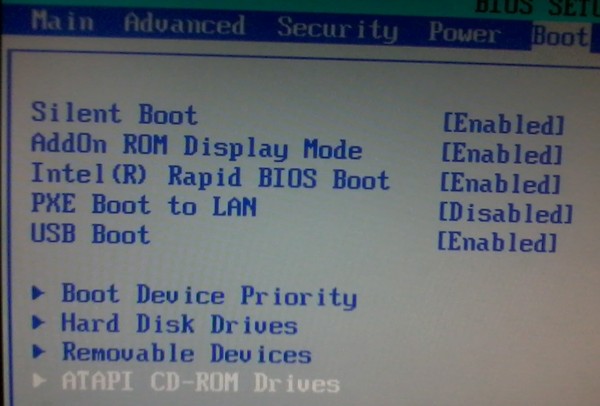 в более доступные ценовые категории.Между тем, процессоры Ryzen 5, такие как 6-ядерный Ryzen 5 1600X за 230 долларов и 4-ядерный Ryzen 5 1500X за 190 долларов США, превзошли серию Intel Core i5 как лучшие массовые процессоры для опытных пользователей.
в более доступные ценовые категории.Между тем, процессоры Ryzen 5, такие как 6-ядерный Ryzen 5 1600X за 230 долларов и 4-ядерный Ryzen 5 1500X за 190 долларов США, превзошли серию Intel Core i5 как лучшие массовые процессоры для опытных пользователей.
Однако, помимо Ryzen, энтузиасты могут поворачивать ручки и настраивать параметры, чтобы продвинуть процессоры еще дальше. Сегодня мы собираемся углубиться в советы и уловки, которые передовые пользователи могут использовать, чтобы выжать еще большую производительность из своих ПК Ryzen, начиная с самого оборудования и заканчивая оттуда.
1. Подбираем подходящую материнскую плату
Давайте начнем с небольшого совета на тот случай, если вы еще не приобрели свой компьютер, потому что, как всегда, одна из самых важных частей получения максимальной отдачи от вашей системы происходит еще до того, как вы ее собрали.
Brad ChacosПроцессор AMD Ryzen.
Все чипы Ryzen устанавливаются в новые материнские платы AMD AM4, но все эти материнские платы построены с использованием различных наборов микросхем, которые напрямую влияют на возможности вашего компьютера.Каждый набор микросхем не только предлагает разнообразную поддержку интерфейса для таких технологий, как порты USB 3.0 и накопители NVMe, но и некоторые наборы микросхем поддерживают разгон ЦП и несколько видеокарт, а другие — нет.
Мы не собираемся здесь углубляться во все это, но ознакомьтесь со всей необходимой информацией по этой теме в руководстве PCWorld по материнским платам Ryzen AM4.
2. Регулярно обновляйте BIOS
Обычно мы советуем большинству пользователей ПК игнорировать обновления BIOS материнской платы, если им не нужно добавлять конкретную новую функцию, из-за небольшой, но реальной возможности разрушения оборудования.С Райзеном дело обстоит иначе.
IDGОбновления BIOS для материнских плат Ryzen AM4 стремительно идут вперед.
Платформа AM4Ryzen все еще настолько нова, что производители материнских плат стремительно обновляют BIOS. Ревизии, выпущенные в первые месяцы, имеют и значительно увеличили скорость, стабильность и доступные функции для систем AMD. Вы определенно захотите быть в курсе этих первых дней для Ryzen. Просто обязательно сделайте резервную копию существующего UEFI BIOS на флэш-накопителе, прежде чем делать решительный шаг, чтобы оставаться в безопасности.
Новичок в этом процессе? Ознакомьтесь с руководством PCWorld по обновлению BIOS вашего ПК, которое поможет вам в этом.
3. Скорость набора
Ранние тесты показывают, что Ryzen сильно реагирует на скорость памяти, особенно в игровых задачах (где производительность Ryzen иногда может быть ниже, чем у чипов Intel). Но разные материнские платы поддерживают разную скорость памяти, и ваш BIOS может быть не настроен для получения максимальной производительности из коробки.
Например, материнская плата Gigabyte Aorus GA-AX370 Gaming 5 моей системы (190 долларов на Amazon и Newegg) автоматически понижает мою память Corsair Vengeance LPX DDR4 с частотой 3000 МГц (130 долларов на Amazon) до 2133 МГц с использованием настроек BIOS по умолчанию.
Brad ChacosЗайдя в BIOS и погрузившись в раздел Advanced Memory Settings, я могу включить Extreme Memory Profile (XMP), который увеличивает частоту RAM до 2 933 МГц. Эта разница в 800 МГц составляет огромных , и вы никогда не узнаете, что ваша память не работает на полной скорости, если не покопаетесь в BIOS.
Включение более высокой скорости памяти напрямую улучшает производительность Ryzen в некоторых играх и приложениях, как показано в этой прекрасной статье Legit Reviews. Если на вашей материнской плате нет предварительно сконфигурированных профилей и настроек для выбранного вами комплекта памяти, вы сможете вручную разогнать оперативную память — или, по крайней мере, установить для нее тайминги и напряжения CAS, на которые она рассчитана, — в системном BIOS.Однако лучше всего использовать комплекты памяти, официально поддерживаемые вашей материнской платой.
AMDRyzen страдал от серьезных проблем с разгоном памяти в первые дни, но обновление 1.0.0.6 AMD Generic Encapsulated System Architecture (AGESA), которое началось в мае, вылечило самые большие проблемы с памятью для материнских плат AM4. Обновления BIOS, которые он включил, включают в себя десятки новых опций и улучшений производительности памяти. Самый ключевой? Вы можете полностью увеличить RAM до 4000 МГц ( whoa ), не меняя эталонную тактовую частоту системы, и делать это с интервалами 133 МТ / с, что обеспечивает гораздо более широкий диапазон разгона.
После AGESA 1.0.0.6 AMD опубликовала подробные результаты тестирования, чтобы показать, насколько сильно настроенная синхронизация памяти и разгон могут иметь значение в некоторых сценариях, как вы можете видеть на графике выше.
4. Разгоняй!
Brad ChacosУстановка мощного кулера для процессора стороннего производителя или водяного кулера с замкнутым контуром, такого как показанный здесь EKWB Predator 240, может помочь вам увеличить тактовую частоту Ryzen.
Основное различие между Ryzen 7 1800X за 500 долларов, Ryzen 7 1700X за 400 долларов и Ryzen 7 1700 за 330 долларов заключается в их тактовой частоте.Базовая частота флагмана 1800X составляет 3,6 ГГц и может повышаться до 4 ГГц, а 1700 работает с 3 ГГц до 3,7 ГГц. Чипы Ryzen 5 и Ryzen 3 колеблются в одном и том же диапазоне тактовых частот, поскольку они построены с использованием урезанных версий тех же кластеров ядер ЦП, которые используются в самых дорогих чипах AMD.
А теперь хорошие новости: процессоры Ryzen, как правило, без проблем разгоняются до частот от 3,8 до 4 ГГц. Разгон Ryzen 7 1700 до этих уровней позволяет чипу достичь производительности 1800X или превзойти ее за 170 долларов меньше, как показывает тестирование PC Perspective на частоте 4 ГГц (хотя это также значительно увеличивает энергопотребление чипа).Внутреннее тестирование PCWorld дало аналогичные результаты.
Для достижения наилучшего разгона вам понадобится мощный кулер для процессора, а также материнская плата X370, B350 или X300. И не всем удобно настраивать свое оборудование, особенно потому, что это приводит к аннулированию гарантии на ваше оборудование. Но если вы готовы к этому, разгон Ryzen может дать вам бесплатный и потенциально огромный прирост производительности.
Thomas RyanПрограммное обеспечение AMD Ryzen Master.
AMD даже выпустила мощный, но простой в использовании инструмент разгона, который поможет вам поднять эти высокие показатели производительности.Ознакомьтесь с руководством по разгону Ryzen Master от PCWorld, чтобы узнать о программном обеспечении и начать увеличивать тактовую частоту.
Следующая страница: Программные приемы для повышения производительности AMD Ryzen.
5. Чистая установка Windows
Многие сборщики ПК выполняют чистую установку Windows при сборке нового ПК, но если вы этого не сделаете, сделайте это! AMD сообщила PCWorld, что производительность немного повышается при использовании чистой версии Windows, установленной специально в системе Ryzen, по сравнению с использованием уже существующего образа Windows, созданного на компьютере на базе Intel.Однако мы не тестировали это на собственном опыте.
Полусвязано, вы хотите запустить Windows 10 вместо Windows 7. Хотя Windows 7, безусловно, будет устанавливаться и работать на чипах Ryzen, ни AMD, ни Microsoft не будут поддерживать старую операционную систему с обновлениями или драйверами, а это означает, что все эти важные обновления платформы без сомнения, в конвейере никогда не появится Windows 7. Фактически, Microsoft активно блокирует системы Ryzen под управлением Windows 7 или 8 от получения обновлений Windows.Фу. Чипы AMD также поддерживают Linux.
6. Измените схему электропитания Windows
Вот странный вариант, но он определенно может улучшить производительность примерно на пять процентов. AMD предлагает изменить план управления питанием Windows со стандартного «Сбалансированного» плана, который (да) уравновешивает мощность и производительность, на специализированный «AMD Ryzen Balanced», который был выпущен в апреле. (Если вы не видите его в качестве опции на панели управления, вы можете скачать его прямо здесь.)
IDGAMD заявляет, что схема управления питанием Ryzen Balanced может повысить игровую производительность с 2 до 21 процента.
Сбалансированная схема управления питанием по умолчанию позволяет Windows контролировать «P-состояния» чипа и парковку ядер, что в некоторых ситуациях может замедлить реакцию Ryzen. Технология AMD Ryzen Balanced обеспечивает активизацию всех физических ядер и передает управление питанием самому чипу, позволяя арсеналу технологий настройки процессора Ryzen творить чудеса. План AMD работает как гибрид сбалансированной и высокопроизводительной схемы управления питанием Windows 10, поэтому ожидайте, что потребление энергии упадет где-то между тем, что вы видели бы при использовании встроенных опций.
Но это того стоит. Выполняя план Ryzen Balanced, AMD заявила, что увидела повышение производительности на 21,6% для Crysis 3 и на 16,5% прироста в Gears of War 4 по сравнению с родным вариантом Windows Balanced, хотя большинство протестированных игр получили удары в трех до восьми процентов диапазона.
7. Отключить высокоточный таймер событий Windows
Вот еще одна малоизвестная настройка, которая потенциально может улучшить игровую производительность. В течение многих лет это был полезный совет для возможного повышения производительности процессоров Intel.
Брэд Чакос«Убедитесь, что в системе отключен высокоточный таймер событий Windows (HPET)», — заявила AMD PCWorld во время наших первых обзоров Ryzen. «HPET часто можно отключить в BIOS. Или: в Windows откройте административную командную оболочку и введите: bcdedit / deletevalue useplatformclock — это может повысить производительность на 5–8 процентов ».
По иронии судьбы, утилита разгона AMD Ryzen Master требовала использования HPET в течение первых нескольких месяцев после запуска, то есть вы не могли использовать ее для разгона и , отключив HPET одновременно.Однако это уже не так. Ешьте свой торт и тоже ешьте!
Нельзя: отключать одновременную многопоточность
AMD теперь не обязательно рекомендует отключать одновременную многопоточность для повышения производительности в играх. Компания предложила рецензентам в процессе тестирования Ryzen 7
.В любом случае многие люди не захотят этого делать. Одновременная многопоточность, эквивалентная AMD Hyper-Threading от Intel, — это большая часть того, что делает Ryzen таким привлекательным.Это позволяет вашей системе использовать 16 потоков, а не только восемь физических ядер. Tom’s Hardware и Gamers Nexus провели обширное тестирование с включенным и отключенным SMT (через BIOS). Производительность на самом деле снизилась. немного снизилась в нескольких сценариях, во многих играх наблюдалось очень небольшое повышение, а Total War: Warhammer и Ashes of the Singularity получили значительное повышение производительности.
Брэд ЧакосРоб Хэллок из AMD отказался от рекомендации отключить SMT в своем блоге вскоре после запуска.«Основываясь на нашей характеристике игровых рабочих нагрузок, мы ожидаем, что игровые приложения в целом должны получать нейтральную / положительную выгоду от SMT», — написал он. «Остающиеся выбросы» могут быть улучшены разработчиками, внедряющими оптимизацию Ryzen, что вписывается в барабан «игры будут только лучше», которые AMD избивала с момента запуска Ryzen.
Наше предложение: просто разгоните процессор и оставьте SMT включенным. Многопоточность — ключ к высокой производительности Ryzen и производительности смешанных рабочих нагрузок.
Маленькое усиление, большое усиление?
Помимо разгона, ни один из этих советов по отдельности не дает значительного повышения производительности. Однако добавьте все это, и вы можете увидеть значительное увеличение производительности в некоторых играх и приложениях, в зависимости от общей настройки вашей системы.
Хотя возиться с SMT вашей системы может быть больше хлопот, чем оно того стоит, большинство советов здесь скорее относятся к разновидности «установи и забудь». Путем чистой установки Windows, настройки тактовой частоты процессора и скорости памяти, включения сбалансированной схемы управления питанием Ryzen и, возможно, даже отключения таймера событий высокой точности Windows, вы можете придать значительный импульс вашему компьютеру Ryzen в процессе работы. один день.
Просто следите за этими важными обновлениями BIOS. Они все еще идут.
Настройка параметров UEFI для повышения производительности и энергоэффективности на серверах ThinkSystem на базе процессоров AMD
% PDF-1.6 % 1 0 объект > эндобдж 9 0 объект > эндобдж 2 0 obj > эндобдж 3 0 obj > эндобдж 4 0 obj > транслировать 2021-06-09T22: 06: 57-04: 002021-06-09T22: 05: 10ZFrameMaker 8.02021-06-09T22: 06: 57-04: 00application / pdf
Windows Server поддержка и инструкции по установке для серверных процессоров AMD EPYC серии 7000 — Windows Server
- 3 минуты на чтение
В этой статье
В этой статье представлены инструкции по установке операционной системы (ОС) Windows Server и заявления о поддержке для серверных процессоров серии AMD EPYC.Кроме того, в этой статье описывается несколько известных ограничений поддержки этих процессоров.
Применимо к: Windows Server 2019, Windows Server 2016, Windows Server 2012 R2
Исходный номер базы знаний: 4514607
Поддержка Windows Server
В этом разделе представлена поддержка Windows Server в отношении общего количества логических процессоров.
Windows Server 2019
Windows Server 2019 поддерживает все процессоры AMD EPYC серии 7000.Для процессоров AMD EPYC 7002 и EPYC 7003 Series используйте по крайней мере обновленный образ мультимедиа, выпущенный в начале октября 2019 года.
Windows Server 2016
Windows Server 2016 поддерживает все процессоры AMD EPYC. Поддержка ограничена максимум 255 логическими процессорами. Windows Server 2016 не поддерживает режим x2APIC. Для процессоров AMD EPYC серии 7002 и 7003 отключите режим x2APIC и IOMMU в базовой системе ввода / вывода (BIOS) компьютера. Для двухпроцессорных серверов с 64-ядерными процессорами AMD EPYC 7002 или 64-ядерными процессорами серии 7003 убедитесь, что SMT также отключен в BIOS.
Windows Server 2012 R2
Windows Server 2012 R2 поддерживает все процессоры AMD EPYC. Поддержка ограничена максимум 255 логическими процессорами. Windows Server 2012 R2 не поддерживает режим x2APIC. Для процессоров AMD EPYC 7002 и 7003 Series отключите режим x2APIC и IOMMU в BIOS. Для двухпроцессорных серверов, использующих 64 ядра, убедитесь, что SMT также отключен в BIOS.
Примечание
Windows Server 2012 R2 находится в расширенном цикле поддержки.Мы рекомендуем вам перейти на последнюю современную операционную систему Windows Server 2019.
Поддержка SKU процессора AMD EPYC
AMD предлагает широкий спектр процессоров серии EPYC 7000, включая процессоры серии EPYC 7002 и EPYC 7003. Вы можете определить артикулы конкретной модели процессора и соответствующее максимальное количество потоков в следующих статьях:
Для выпусков ОС Windows Server до Windows Server 2019 и в конфигурациях серверов, где заполнены оба сокета процессора, общее количество включенных потоков процессора должно быть меньше 256 и оставаться таким во время установки ОС и перезапуска процесса.
Установите Windows Server на компьютер, который использует процессоры AMD EPYC серий 7002 и 7003
Примечание
При установке любой версии Windows Server используйте последний установочный образ носителя из соответствующего канала лицензирования. После завершения первоначальной установки Windows обновите систему до последней версии Центра обновления Windows.
Для серверов, настроенных для включения 256 потоков процессора и работающих под управлением Windows Server 2012 R2, Windows Server 2016 или Windows Server 2019 (до октября 2019 г.), выполните следующие действия:
- Отключите настройки SMT (например, настройки логических процессоров) в BIOS.
- Отключите настройки x2APIC и IOMMU в BIOS.
- Используйте носитель с ОС для установки Windows Server.
- Установите последние обновления Windows Server.
- Перезагрузите систему и включите параметры SMT, x2APIC и IOMMU для Windows Server 2019 в BIOS.
Известные ограничения пользовательского интерфейса для диспетчера задач Windows Server 2012R2 / 2016, WMI или запросов PowerShell для получения информации о процессоре
Диспетчер задач не отображает размеры кэша L2 и L3 или отображает неправильные размеры кеша L2 и L3
Например, см. Следующий рисунок.
Диспетчер задач отображает неправильное количество сокетов с более чем 64 включенными логическими процессорами
Например, для однопроцессорной системы с одним сокетом Диспетчер задач отображает два разъема. Для двухпроцессорной системы диспетчер задач отображает четыре розетки.
Диспетчер задач отображает неправильное количество узлов NUMA с более чем 64 включенными логическими процессорами
Например, для системы с одним сокетом диспетчер задач отображает два узла NUMA.Для двухпроцессорной системы диспетчер задач отображает четыре узла NUMA.
Как отключить Hyperthreading на вашем ПК
В связи с возрастающими требованиями к играм и потоковой передаче многие люди борются с ограничениями, связанными с медленным оборудованием. Гиперпоточность может помочь в этих ситуациях. Это увеличивает скорость вашего процессора, но есть и недостатки, которые следует учитывать.
Были некоторые предположения, что гиперпоточность на процессоре Intel может сделать вашу систему уязвимой для взлома.Intel утверждает, что это не так. Но, несмотря на проблемы с безопасностью, лучше отключить эту функцию, если вы хотите избежать нагрузки на процессор.
Некоторые примечания перед началом работы
Hyperthreading — это специальный термин Intel, который описывает одновременную многопоточность. С этим определением это можно сделать на процессорах Intel и AMD. Тем не менее, некоторые процессоры несовместимы с гиперпоточностью, что означает, что у них вообще нет никакого способа сделать это.
Есть модели, которые по умолчанию поддерживают гиперпоточность, и вам необходимо отключить эту функцию в BIOS.Это не так уж и сложно, но вам нужно хотя бы знать систему. Точные действия по отключению этой функции могут различаться в зависимости от используемой системы и используемого процессора.
В зависимости от того, насколько вы новичок в работе с процессорами, вашу точную модель можно найти с помощью клавиатуры Win + I , нажав на System , затем About .
В следующем разделе представлены некоторые основные шаги, которые применимы в большинстве случаев. Но если вы столкнетесь с проблемой, вы всегда можете обратиться к справочной странице производителя процессора.
Отключение Hyperthreading
Как уже упоминалось, сначала необходимо войти в BIOS. Хотя Windows 10 позволяет делать это из системы, проще всего выключить компьютер, включить его и нажать определенный набор клавиш. Это зависит от используемой вами машины. Например, на компьютерах Dell используется F2 или F12, а на HP — F10. На некоторых моделях вам просто нужно нажать клавишу Delete при загрузке.
Оказавшись внутри BIOS, вам необходимо перейти к нужному хосту для данной системы.С самого начала это может показаться устрашающим, но есть меню или вкладка конфигурации, которые вы должны найти с относительной легкостью. Метка, которую вы ищете, называется «Процессор», и она может находиться в одном из подменю. Не торопитесь, пока не найдете Процессор, а затем нажмите Enter, чтобы получить доступ к настройкам.
Когда вы попадете в меню «Процессор», выберите «Свойства». В большинстве случаев появляется диалоговое окно, в котором вы можете выбрать выключение (или включение) гиперпоточности. После отключения функции перейдите в меню «Выход» и выберите «Выйти с сохранением изменений».Название или макет могут отличаться на вашем компьютере.
Примечание: Это относится к процессорам Intel, в то время как AMD использует несколько другие метки. Например, вы переходите к логическому процессору, а не только к процессору.
Как Hyperthreading ускоряет работу вашей системы?
Проще говоря, гиперпоточность создает больше места для перемещения ваших данных. Как только вы включите эту функцию, вы позволите данным перемещаться по двум дорожкам вместо одной. Данные разделяются и затем обрабатываются вычислительным хранилищем, что ускоряет работу вашего компьютера.
Без гиперпоточности ваш процессор получает по одной программе на каждое ядро за раз. Гиперпоточность означает, что вы можете получить несколько программ на процессор, что позволяет вам в основном превратить каждое ядро в два процессора.
Система, которая обеспечивает это, называется параллельными вычислениями или суперскалярной архитектурой. Это означает, что ваш компьютер может справиться с несколькими инструкциями из нескольких потоков (или дорожек).
Сколько там ядер?
Чем больше ядер на вашем ЦП, тем быстрее обработка.Чем больше ядер, тем меньше вероятность того, что вам понадобится гиперпоточность. Но убедитесь, что вы знаете реальные факты об имеющемся у вас оборудовании.
Например, Intel намекает на количество ядер, маркируя свои процессоры i3, i5, i7 и т. Д. Но на самом деле вы получаете только четыре ядра на некоторых процессорах i7, а процессоры i7 Core из серии Extreme могут иметь более высокую до восьми ядер.
Если вы хотите выполнять высокопроизводительную обработку изображений или видео, а также 3D-рендеринг, вам может пригодиться гиперпоточность вашего процессора, даже если это i7.
Всегда ли работает гиперпоточность?
Для игр и потоковой передачи обычно помогает гиперпоточность. Вы получаете значительное улучшение (до 30%), особенно если вы используете более медленный процессор, например i3 или i5.
Однако скорость может не улучшиться в других приложениях. Отчасти это связано с тем, что некоторые программы не могут эффективно отправлять несколько строк данных в многопоточное ядро.
Часто задаваемые вопросы
Следует ли отключить гиперпоточность?
На самом деле здесь много споров о том, следует ли вам отключать гиперпоточность.Судя по нашим тестам, однозначный ответ на самом деле зависит от слишком многих факторов (таких как количество ядер, то, что вы делаете и т. Д.). ускорить процесс. Некоторые пользователи жаловались на проблемы с нагревом после отключения гиперпоточности, в то время как другие говорят, что их система действительно работает круче. Помимо того факта, что вы можете подвергнуть свой компьютер риску, по мнению нескольких экспертов, вам следует рассматривать отключение гиперпоточности только тогда, когда это абсолютно необходимо. .u003cbru003eu003cbru003eЭто действительно одна из вещей, которые вам нужно проверить, чтобы получить лучший ответ в зависимости от вашей системы и программного обеспечения, которое вы используете.
Что делать, если я не вижу возможности отключить его?
Это чаще встречается на ноутбуках, но часто такой возможности просто нет. В частности, на ноутбуках Asus нет возможности отключить гиперпоточность, но вы можете найти некоторые обходные пути в Интернете на технических форумах. U003cbru003eu003cbru003e В зависимости от того, какой у вас процессор, его расположение в BIOS может отличаться от указанного выше.Если вы не видите возможность отключить гиперпоточность, лучше изучить вашу точную модель для получения дополнительной помощи.
Последний поток
Эта статья должна предоставить вам достаточно информации, чтобы избежать проб и ошибок при отключении гиперпоточности. Вы можете легко включить эту функцию, выполнив те же действия. Важно отметить, что не торопитесь с BIOS, особенно если вы используете его впервые.
Решено: Совет по настройке производительности R80.x — BIOS
Интересный момент, в настройке производительности есть настройки BIOS.Здесь мы должны различать, говорим ли мы об открытых серверах или приложениях.
В устройствах Check Point настройки BIOS установлены правильно, и нам не нужно ничего делать. В этой статье (sk120915) представлен список устройств Check Point и доступные версии BIOS. Если есть проблемы, TAC может произвести настройки на приборе.
Иная ситуация с открытым сервером. Здесь настройки BIOS при необходимости описаны в HCL.
В принципе, различные настройки BIOS могут быть выполнены на открытом сервере для следующих точек.Названия настроек могут отличаться в зависимости от оборудования и поколения процессора.
Вот обзор наиболее важных моментов BIOS:
- Технология Intel Turbo Boost (старое название Turbo Mode)
- Настройки Intel SpeedStep
- Смещение энергии / производительности:
- Энергосберегающие настройки
- C-состояния минимального энергопотребления процессора при простое
- Минимальное состояние блока питания процессора при простое C-States
- Параметры Hyperthreading (SMT) (Поддерживается только начиная с R80.40 на открытых серверах)
- Поддержка X2APIC
- Поддержка AES-NI
Совет 1 — Технология Intel Turbo Boost
Turbo Boost не является стабильной технологией и предлагает приращение тактовой частоты в зависимости от того, насколько близко процессор к своему максимальному TDP. На данный момент Check Point не поддерживает эту опцию и плохо работает в многоядерных средах. Подробнее читайте здесь: sk134452
Совет 2 — HyperThreading
SMT (HyperThreading) — это функция, которая поддерживается устройствами Check Point под управлением ОС Gaia.Когда эта функция включена, SMT удваивает количество логических процессоров на шлюзе безопасности, что увеличивает использование физических процессоров. Когда SMT отключен, количество логических процессоров равно количеству физических ядер. Поддерживается только для открытых серверов с R80.40 и выше. Подробнее читайте здесь: sk93000
С новым ядром 3.10 для R80.20, R80.30 и R80.40 Check Point соответствует требованиям отрасли, и теперь HT устанавливается и контролируется BIOS. Поэтому R80.20 и выше Security Management, R80.20 и выше Security Gateway с 3.В ядре 10 и следующих версиях SMT будет включен по умолчанию, если он включен в BIOS.
Совет 3 — Профиль энергии и производительности (DL360 / DL380)
На практике я снова вижу, что серверы не настроены на максимальную производительность в BIOS. Это означает, что процессоры и меноры не работают на полную мощность. Это можно быстро изменить с помощью простой настройки BIOS. Вот пример для сервера HP DL 360/380.
Пример для HP DL 360/380 G10:
Пример для HP DL 360/380 G9:
Совет 4. Основные настройки производительности BIOS на открытом сервере
BIOS | Режим |
Intel Turbo Boost | выкл. (Sk116732, sk134452) |
Intel SpeedStep | от |
SMT / Hyperthreading | выкл. (Sk93000) |
Технология виртуализации Intel | скидка (sk92374) |
Поддержка AES-NI | Включено (sk110549, sk105119) |
Частота процессора | максимальная производительность |
Скорость памяти | максимальная производительность |
Профиль энергии / производительности (сервер HP) | максимальная производительность |
Режим нагрева / вентилятора | максимальная производительность |
Как включить гиперпоточность в Windows 10 и нужно ли это?
Вам нужно, чтобы ваш компьютер стал быстрее, не прибегая к модернизации оборудования? Затем подумайте о гиперпоточности ядер вашего центрального процессора (ЦП).
Вы можете спросить: «Что такое гиперпоточность и как она работает?» Что ж, продолжайте читать, чтобы узнать.
Для чего используется Hyper-Threading?
Intel называет одновременную многопоточность (SMT) гиперпоточностью. Это означает разделение каждого физического ядра ЦП на виртуальные ядра, известные как потоки.
Допустим, у ЦП два ядра (т. Е. Двухъядерный). В этом случае включение гиперпоточности создает четыре потока, позволяя каждому ядру выполнять две задачи одновременно.
Этот процесс повышает эффективность и производительность вашего процессора. После этого вы можете запускать несколько требовательных программ одновременно без каких-либо задержек.
Однако он требует больших затрат энергии и, как следствие, может вызвать нагрев вашего ПК.
Нужна ли мне Hyper-Threading?
Если вы обычно запускаете такие приложения, как браузеры и Microsoft Office, гиперпоточность (HT) вам не понадобится. Но большинство видеоигр, которые сейчас выпускаются, обычно хорошо работают на гиперпоточных процессорах.
Это помогает только в том случае, если этого требуют выполняемые вами задачи, и в этом случае можно увеличить скорость и производительность на 30%.
Кроме того, если вам нужно сделать выбор между двумя процессорами, у одного из которых больше физических ядер, а у другого меньше, но с включенной гиперпоточностью, лучше выбрать первый.
Например, если у вас есть возможность использовать четырехъядерный (четыре ядра) ЦП без включенной гиперпоточности, предпочтительнее выбрать его, а не двухъядерный (два ядра) гиперпоточный ЦП.
Однако, если ЦП с поддержкой HT также имеет четыре ядра, то выбор теперь будет зависеть от типа приложений, которые вы запускаете на своем компьютере. Если они недостаточно требовательны для полноценного использования виртуальных ядер, то гиперпоточность не повлияет на производительность.
Как включить Hyper-Threading
Для включения HT необходимо войти в настройки BIOS вашей системы. Вы можете узнать, как это сделать для своего устройства.
Как только вы войдете в BIOS, вам нужно сделать следующее:
- Выберите «Процессор» и затем щелкните «Свойства» в открывшемся меню.
- Включите Hyper-Threading.
- Выберите «Выход и сохранить изменения» в меню «Выход».
Имейте в виду, что не все процессоры поддерживают гиперпоточность. Однако некоторые ядра ЦП по умолчанию являются гиперпоточными, поэтому вам не нужно беспокоиться о включении этой функции вручную.
Чтобы узнать, включен ли он уже, выполните следующие действия:
- Нажмите сочетание клавиш с логотипом Windows + R на клавиатуре, чтобы открыть диалоговое окно «Выполнить».
- Введите «CMD» в текстовое поле и нажмите Enter или нажмите OK, чтобы открыть окно командной строки.
- Введите «wmic» (без кавычек) и нажмите Enter.
- Введите «CPU Get NumberOfCores, NumberOfLogicalProcessors / Format: List» и нажмите Enter.
Результаты покажут записи «Количество ядер» и «Количество логических процессоров». Если они оба имеют одинаковое значение, это означает, что ядра вашего процессора не являются гиперпоточными. Но если количество логических процессоров в два раза больше количества ядер, тогда включена гиперпоточность.
Мы надеемся, что эти советы по технологии Hyper-Threading были для вас полезны.
РЕКОМЕНДУЕТСЯ
Решение проблем с ПК с помощью Auslogics BoostSpeed
Помимо очистки и оптимизации вашего ПК, BoostSpeed защищает конфиденциальность, диагностирует проблемы с оборудованием, предлагает советы по увеличению скорости и предоставляет более 20 инструментов для удовлетворения большинства потребностей в обслуживании и обслуживании ПК.
БЕСПЛАТНАЯ ЗАГРУЗКАСовет от профессионалов: Если ваша система и приложения часто зависают или дают сбой, мы рекомендуем вам запустить сканирование с помощью Auslogics BoostSpeed.Инструмент решает проблемы, связанные со снижением скорости, и другие проблемы, которые не позволяют вашему компьютеру работать оптимально.
Нравится ли вам этот пост? 🙂
Оцените, поделитесь или подпишитесь на нашу рассылку новостей
16 голосов, средний: 4.13 из 5
Загрузка …Как проверить, включена ли Intel Hyper-Threading в Linux
Последнее обновление: 7 августа 2021 г., Дэн Нанни
Hyper-Threading — это технология Intel одновременной многопоточности (SMT), разработанная для улучшения параллелизма выполнения процессоров x86 CPU. При включенной Hyper-Threading каждое физическое ядро представлено как два «логических процессора», каждый из которых может выполнять задания одновременно, разделяя ресурсы физического ядра.Когда один логический процессор останавливается или прерывается, другой логический процессор на том же ядре может украсть ресурсы у остановленного процессора. Таким образом, ожидается, что Hyper-Threading улучшит общую пропускную способность ЦП и особенно полезен для многопоточных приложений, которые включают сочетание рабочих нагрузок с интенсивным использованием ЦП и ввода-вывода, таких как кодирование видео, 3D-рендеринг, игры и т. Д.
Если вы хотите проверить, включена ли Hyper-Threading в вашей системе Linux , есть несколько способов сделать это.
Метод первый: настройки BIOS
Hyper-Threading — это функция процессора ЦП. Следовательно, обычно вам нужно использовать настройки BIOS, чтобы проверить, включена ли Hyper-Threading. Меню BIOS различается в зависимости от системы, и параметр Hyper-Threading обычно находится в разделе «Дополнительно», «Процессоры» или «Производительность». Например, элемент управления Hyper-Threading в BIOS Dell XPS 13 показан ниже.
Метод второй:
lscpu Предположим, у вас нет доступа к меню BIOS вашей системы по какой-либо причине (например,г., за счет удаленного доступа). В этом случае вы можете использовать команду lscpu , которая показывает информацию об архитектуре ЦП вашей системы. В частности, ищите в выходных данных потоков на каждое ядро . Если в этой записи указано «1», это означает, что для каждого ядра доступен только один поток. Следовательно, Hyper-Threading отключен. Если написано «2», это означает, что Hyper-Threading включен.
Поэтому просто используйте следующую команду для проверки статуса.
$ lscpu | grep Thread
Метод третий:
/ sys / devices / system / cpu / smt / active Другой способ проверить состояние Hyper-Threading из командной строки — обратиться к псевдо-файлу, расположенному по адресу / sys / devices / system / cpu / smt / active .Содержимое этого файла будет 1 (или на ), если включена Hyper-Threading, и 0 (или с ) в противном случае.
$ cat / sys / devices / system / cpu / smt / active.
Метод четвертый:
dmidecode Вы также можете проверить, включена ли Hyper-Threading, с помощью инструмента командной строки dmidecode . Запустите его с процессором -t и сравните «Количество ядер» и «Количество потоков» в выводе. Если эти два счетчика совпадают, это означает, что Hyper-Threading не включен.Если «Количество потоков» вдвое больше «Количество ядер», это означает, что включена Hyper-Threading.
$ sudo dmidecode -t процессор | grep Count.
 Зависит от характеристик VRM на материнской плате;
Зависит от характеристик VRM на материнской плате;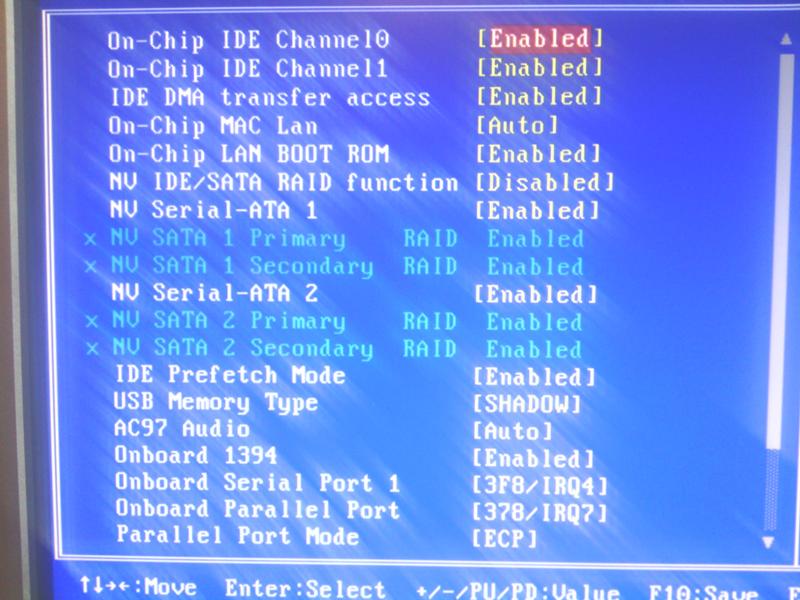

Ваш комментарий будет первым